کمتر کسي پيدا ميشود که با يوتيوب آشنا نبوده و حداقل يکبار از آن استفاده نکرده باشد.با اين حال با توجه به محدوديت هاي کاربران ايراني وديرتر آشنا شدن برخي از هموطنان لازم داسنتيم که مقاله ي آموزش کار با يوتيوب را تهيه کنيم.
يوتيوب دومين سايت پرطرفدار و پربازديد جهان پس از سايت گوگل است که با داشتن بيش از 1.300.000.000 ويدئو کليپ، بزرگترين منبع ويدئويي جهان بوده و با آپلود بيش از 300 ساعت ويدئو در هر دقيقه، به طور فزايندهاي بزرگ و بزرگتر ميشود. اين غول اينترنتي در سال 2005 ايجاد شد و پس از خريداري توسط گوگل در سال 2006 به يکي از اصليترين سايتها و شرکتهاي زيرمجموعه گوگل تبديل شد.

اين روزها هر چيزي که در گوگل جستجو کنيد ميتوانيد حداقل يک ويدئو درباره آن در يوتيوب پيدا کنيد. انواع و اقسام ويدئوها در يوتيوب وجود دارد که مخاطبين بسيار زيادي هم دارند. در ابتدا يوتيوب يک وبسايت اشتراک ويدئو بود که کاربران عادي ويدئوهاي ساخته خود را روي آن با ديگران به اشتراک ميگذاشتند. اما با ورود کمپانيهاي تلويزيوني بزرگ يوتيوب بسيار جديتر از قبل شده و به عنوان رقيب تلويزيونهاي سنتي پا به ميدان گذاشت.
روزانه ميليونها نفر از سراسر جهان با سايت يوتيوب کار ميکنند و به گذاشتن ويدئو يا تماشاي ويدئوهاي ديگران ميپردازند. بسياري هم اين کار را به صورت حرفهاي دنبال ميکنند که به آنها يوتيوبر گفته ميشود که اغلب درآمدهاي بسيار خوبي نيز از اين راه کسب ميکنند.
يوتيوب ساليان زيادي است که در ايران شده و تا همين چند سال پيش کاربران ايراني زيادي در آن فعاليت نميکردند و حتي نام يوتيوب بين مردم ناشناخته بود. اما در چند سال اخير دو اتفاق باعث شد که کاربران ايراني با يوتيوب آشنا و جذب آن شوند. اولين اتفاق حذف فروش اينترنت خانگي به صورت حجمي بود که مشکل هزينه زياد تماشاي فيلم آنلاين را رفع و آن را قابل دسترس ميکرد، اتفاق ديگر نيز شدن تلگرام و مجهز شدن اکثريت مردم به ابزارهاي دور زدن ينگ بود. اين دو عامل دست به دست هم داده و دسترسي و استفاده از يوتيوب را بين کاربران ايراني رواج دادند. تا جايي که تعداد زيادي از ايرانيها، يوتيوبر شده و از اين راه کسب درآمد ميکنند.
کسبوکارهاي اينترنتي نيز با مشاهده گرايش زياد کاربران به يوتيوب، به فعاليت و توليد محتوا در اين شبکه اجتماعي روي آوردند و نتيجههاي بسيار خوبي هم از آن دريافت کردند.
از آنجايي که ديگر يوتيوب يک ابزار غير قابل دسترس نيست و کاربران به طور روزانه از آن استفاده ميکنند. اگر کسبوکار اينترنتي و آنلاين داريد، لازم است کار با اين شبکه اجتماعي را ياد گرفته و توليد محتوا براي آن را شروع کنيد. در اين مقاله به صورت گام به گام نحوه کار با يوتيوب و آپلود ويدئو روي آن را توضيح ميدهيم.
اگر حساب جيميل داريد، براي کار کردن با يوتيوب نياز به ثبتنام نداريد، اما اگر جيميل نداريد، حتماً بايد يک حساب جيميل ايجاد کنيد. براي ساخت يک حساب جيميل بايد از اين آدرس بايد اقدام کنيد.
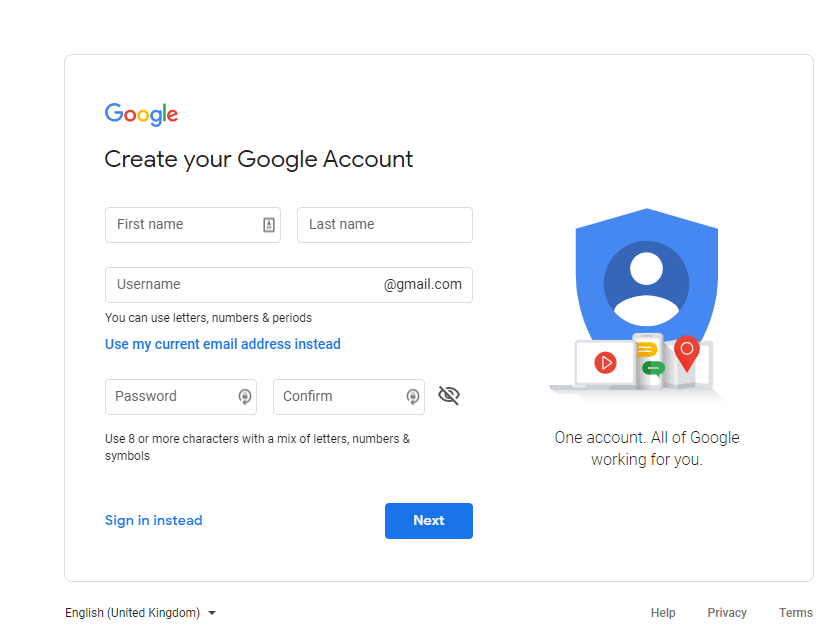
پس از پر کردن موارد خواستهشده، روي دکمه Next کليک کنيد تا به مرحله بعد برويد. در اين مرحله بايد شماره تلفن همراه خود را وارد کنيد. اگر براي شما پرچمي غير از پرچم ايران نمايش داده شد، روي آن کليک کرده و به دنبال نام و پرچم ايران بگرديد و آن را انتخاب کنيد.
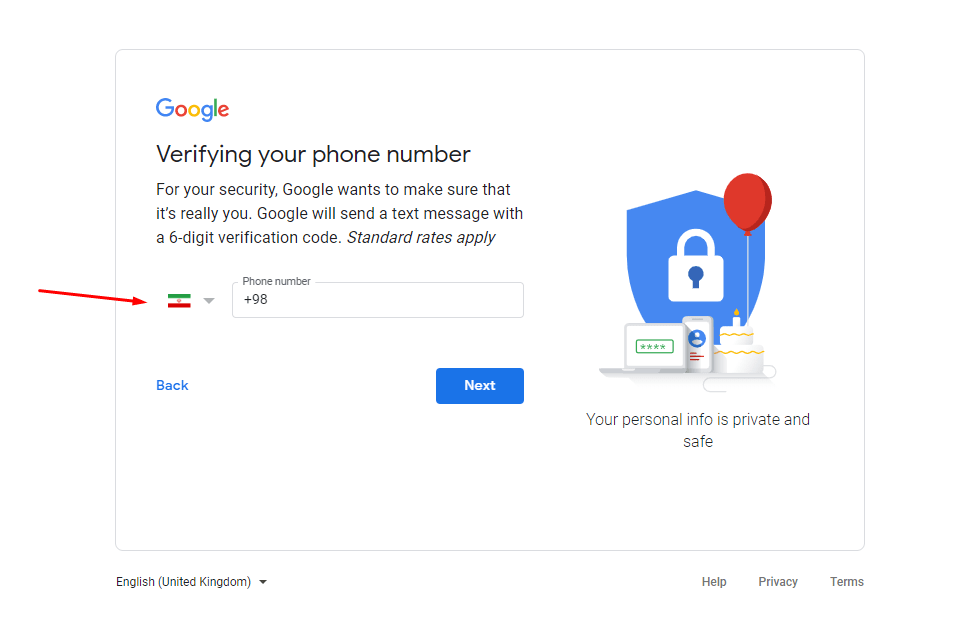
پس از وارد کردن شماره تلفن، به مرحله بعد ميرويم. در اين مرحله بايد کدي که از طريق اس ام اس برايتان فرستاده شده است را وارد کنيد. ممکن است اطلاعات شخصي ديگري مثل تاريخ تولد و … نيز از شما پرسيده شود که بايد آنها را به درستي وارد کنيد.
پس از اتمام اين کار شما يک حساب کاربري گوگل و يک جيميل در اختيار داريد که ميتوانيد به وسيله آن از تمامي سرويسهاي گوگل از جمله يوتيوب استفاده کنيد.
به سايت يوتيوب به نشاني http://youtube.com رفته و در صورتي که به طور خودکار در سايت sign in نشدهايد، از قسمت نشان داده شده براي وارد کردن اطلاعات خواسته شده و ورود به سايت اقدام کنيد.
نکته: اگر به طور خودکار يوتيوب حساب کاربري شما را شناخته باشد، به جاي دکمه Sign in، يک دايره که عکس شما داخل آن است را مشاهده خواهيد کرد.
https://danialtaherifar.ir/youtube-tutorials/
29 روش تا خلاق بمانيم:
1- ليست تهيه کنيد.
2- هميشه يک دفتر يادداشت همراه داشته باشيد.
3- راجع به هرچيزي که دلتان ميخواهد بنويسيد.
4- از لوازم الکترونيکي دوري کنيد.
5- خودتان را شماتت نکنيد.
6- به خودتان استراحت بدهيد.
7- زير دوش آواز بخوانيد.
8- قهوه بنوشيد.
9- موسيقيئي گوش کنيد که تا به حال گوش نميکرديد.
10- پذيرا باشيد.
11- اطرافتان را با آدمهاي خلاق پر کنيد.
12- نظر ديگران را جويا شويد.
13- همکاري کنيد.
14- تسليم نشويد.
15- تمرين کنيد، تمرين کنيد و تمرين کنيد.
16- به خودتان اجازه اشتباه کردن بدهيد.
17- جاي جديدي را امتحان کنيد.
18- نعماتتان را بشماريد.
19- گاهي حسابي به خودتان استراحت بدهيد.
20- ريسک کنيد.
21- اصول هميشگي را نقض کنيد.
22- بيش از حد پافشاري نکنيد.
23- صفحهاي از يک لغتنامه را بخوانيد.
24- يک چارچوب کاري ايجاد کنيد.
25- سعي نکنيد انسان کاملي براي ديگري باشيد.
26- ايدهاي داريد؟ آن را بنويسيد.
27- فضاي کارتان را تميز کنيد.
28- خوش بگذرانيد.
29- کاري را به اتمام برسانيد.
شما مي توانيد براي سفارش نقاشي ديجيتال از اين صفحه اطلاعات لازم را کسب کنيد.
رفتن به فرم خريد نقاشي ديجيتال
نقاشي کامپيوتري يا ديجيتال يک اثر هنري ماندگار است که مي توانيد در تمام دستگاه هاي ديجيتال خودتان آن را با کيفيت بالا تماشا کنيد. اگر با اين نقاشي ها آشنا نيستيد ادامه ي مطلب را مطالعه کنيد.
ديجيتال پينتيگ – digital painting – از هنرهاي مدرن و وابسته به تکنولوژي است . هنرمند طراح ديحيتال با استفاده از يکي از کهن ترين هنرهاي جامعه انساني ( نقاشي ) به همراه تکنولوژي کامپيوتري و قلم نوري تصاوير ديجيتالي خلق مي کند که براي علاقه مندان اين حيطه جذابيت خاصي دارد.
در اين حيطه برخي از هنرمندان دست به خلاقيت هايي نيز مي زنند و با اعمال برخي بزرگ نمايي ها تصاوير جذاب تري خلق مي کنند. برخي از هنرمندان به هنر کاريکاتور نيز در اين عرصه آثار شگفت انگيزي خلق کرده اند.
در کل در نقاشي ديجيتال هر تصويري که در نقاشي هاي سنتي ديده ايد را مي توانيم انجام دهيم . تنها چيزي که متفاوت هست رنگ و لعاب کار هست و ابزاري که براي خلق اين اثر از آن استفاده شده.
از مزيت هاي نقاشي ديجيتال مي توان به چاپ اين آثار در ابعاد بزرگ اشاره کرد. البته اگر نياز به چاپ با ابعاد خاصي داريد ، قبل از خلق اثر با هنرمند در ميان بگذاريد.
براي اجراي تصاوير کامپيوتري معمولا از نرم افزار فتوشاپ و ايلوستريتور استفاده مي شود. همچنين نرم افزار کورل پينتر از نرم افزارهاي قدرتمند در ويندوز هست. نرم افزار بسيار قدرتمند ديگري که اين روزها خيلي رايج شده است نرم افزار Procreate براي تبلت هاي آي پد پرو هست که هنرمندان اين عرصه تصاوير بي نظيري با اين برنامه و البته با اين تبلت ايجاد کرده اند.
در بين نرم افزارهاي مطرح در اين زمينه مي توان از نرم افزارهاي ديگري هم نام برد ، از جمله :
اگر شما هم علاقه مند به نقاشي ديجيتال هستيد ( يا شده ايد ) مي توانيد تصوير خودتان را به صورت نقاشي ديجيتال داشته باشيد.
براي اين کار کافي است سه عکس با کيفيت از خودتان( يا عزيزتان ) که دوست داريد آماده کنيد و براي من ارسال کنيد. ( به ايميل يا تلگرام من )
برخي از نمونه نقاشي هاي بنده را در تصوير زير مشاهده مي کنيد :
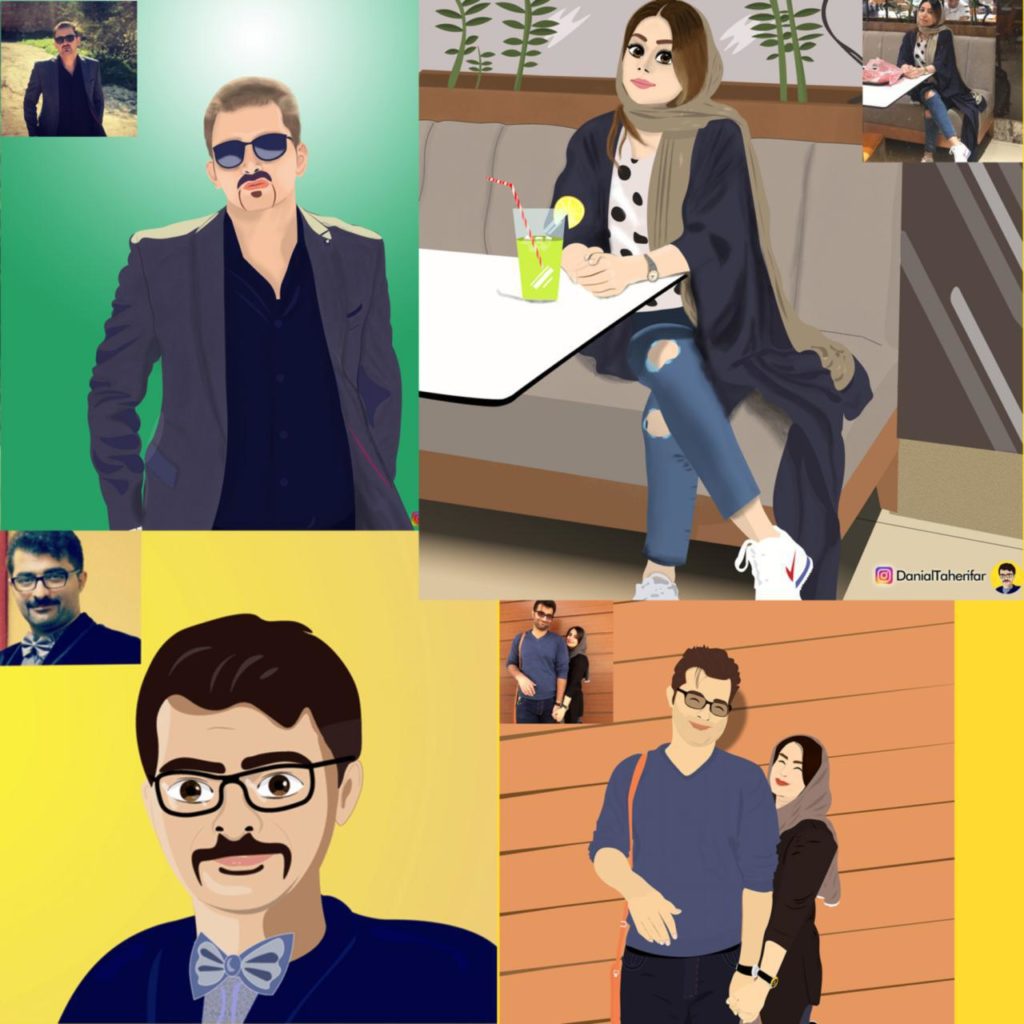
صفحه ي اينستاگرام من : @danialtaherifar
هزينه ي اين کار براي عزيزاني که در ايران زندگي مي کنند 265 هزار تومان در ازاي هر کاراکتر هست و براي هموطنان مقيم کشورهاي خارجي 50 دلار آمريکا در ازاي هر کاراکتر. ( به اين معني که هزينه ي پرداختي شما براي يک عکس دو نفره هزار تومان يا 100 دلار آمريکا خواهد بود )
منبع : https://danialtaherifar.ir/digital-painting/
کليپينگ ماسک از تکنيک هاي پر کاربردي است که در طراحي قطعا به آن نياز پيدا مي کنيد
سلام دوستان در اين ويدئو قصد دارم کليپينگ مسک در نرم افزار فتوشاپ را به شما آموزش بدم .Clipping Mask Tutorial in Adobe Photoshop
در ويدئوهاي آموزشي نرم افزار ايلوستريتور اين قابليت پر کاربرد رو بهتون آموزش داده بودم
اما اين بار در نرم افزار فتوشاپ کليپينگ ماسک را به شما آموزش ميدهم.
عملکرد اين قابليت تفاوت خاصي بين نرم افزارها نداره اما روش کار در هر نرم افزار متفاوته
سه مثال براي درک بهتر اين قابليت باحال را با هم مرور مي کنيم.
آموزش کليپينگ مسک در نرم افزار آدوبي ايلوستريتور
يکي از مهم ترين کاربردها ايجاد قاب براي تصاوير هست
ما يک تصوير وارد نرم افزار فتوشاپ مي کنيم
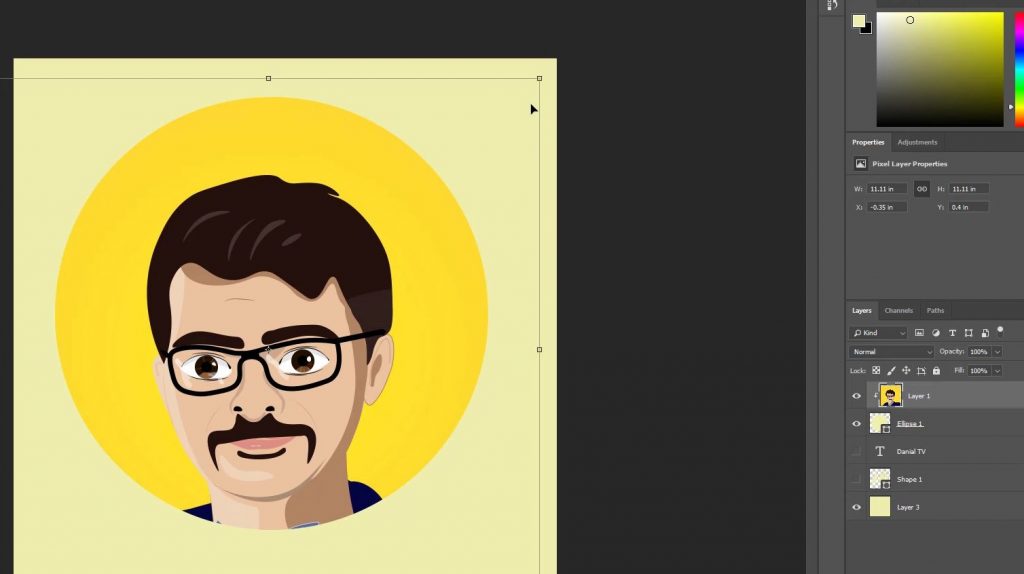
مشاهده آموزش در وبسايت :
به شما روشي ياد مي دهم که بتوانيد پوسترهاي زيباتري بسازيد
يک تکنيک ساده و جالب
سلام دوستان
با اولين ويدئوي آموزشي نرم افزار فتوشاپ يعني تکنيک ساخت پوستر با کمک اشکال در نرم افزار فتوشاپ با من همراه بشيد.
امروز مي خوام به شما ياد بدم که چطور در نرم افزار فتوشاپ يک شکل غير مخرب روي عکس يا تصويري که داريد اضافه کنيد
براي اين کار دو روش بهتون آموزش ميدم

تکنيک ساخت پوستر با کمک اشکال در نرم افزار فتوشاپ
مشاهده در وبسايت :
آموزش پروژه محور ساخت ساعت ديواري در ايلوستريتور به شما آموزش مي دهد که چطور يک ساعت را از پايه طراحي کنيد. اگر آموزش آموزش داپليکيت يک شکل به دور دايره در adobe illustrator را مشاهده کرده باشيد ، کاربرد را در اين آموزش خواهيد ديد.
سلام دوستان ،خدمت شما هستم با آموزش پروژه محور ساخت ساعت ديواري
در آموزش قبل ياد گرفتيد چطور يک شي را به دور يک دايره بچرخانيد و کپي کنيد.
همانطور که در ويدئوي قبلي گفتم، با يک آموزش با استفاده از تکنيکي که بهتون ياد دادم اومدم.
در اين ويدئو ميخوايم يک ساعت ديواري در نرم افزار آدوبي ايلوستريتور طراحي کنيم.
مرحله به مرحله با هم پيش ميريم ، اما اول کانال دانيال تي وي را سابسکرايب کنيد ♥
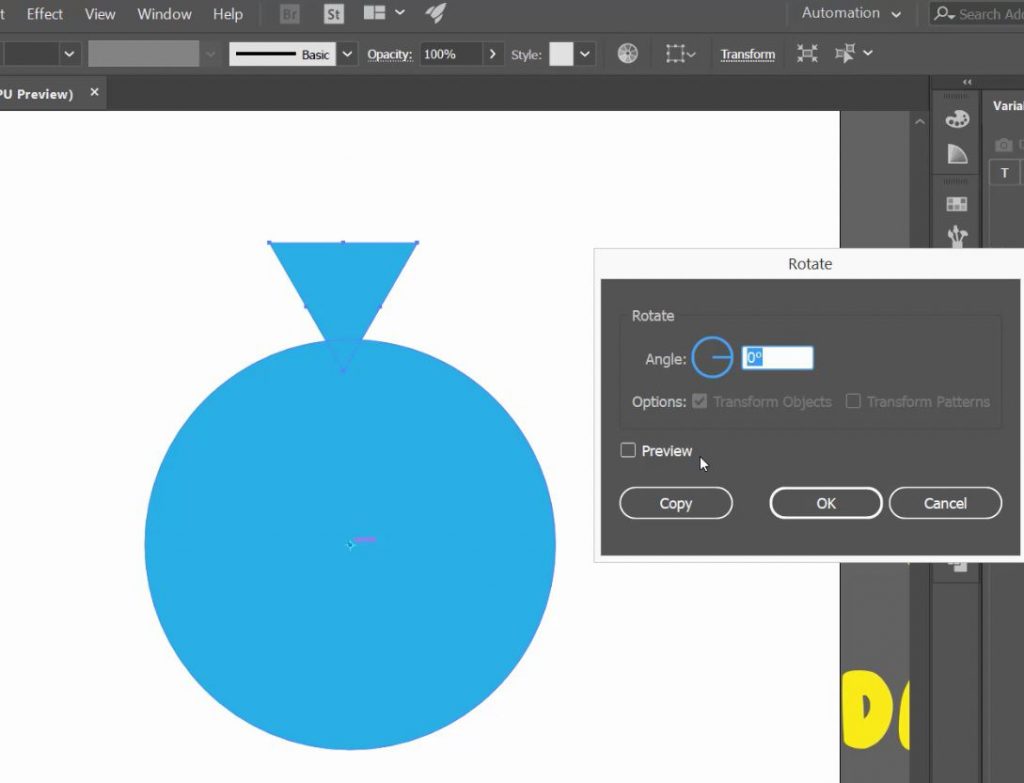
براي مشاهده ي آموزش روي لينک زير کليک کنيد :
با اين تکنيک مي توانيد کارهاي جذاب و زيبايي توليد کنيد
دانيال هستم با آموزش داپليکيت يک شکل به دور دايره در نرم افزار آدوبي ايلوستريتور
با يک آموزش سريع و کاربردي در اين ويدئو با شما هستم
امروز ميخوام به شما آموزش بدم که چطور در نرم افزار ايلوستريتور اجسامي را به دور يک دايره رسم کنيد
که مي تونه خيلي کاربردهاي متنوع و جذابي داشته باشه
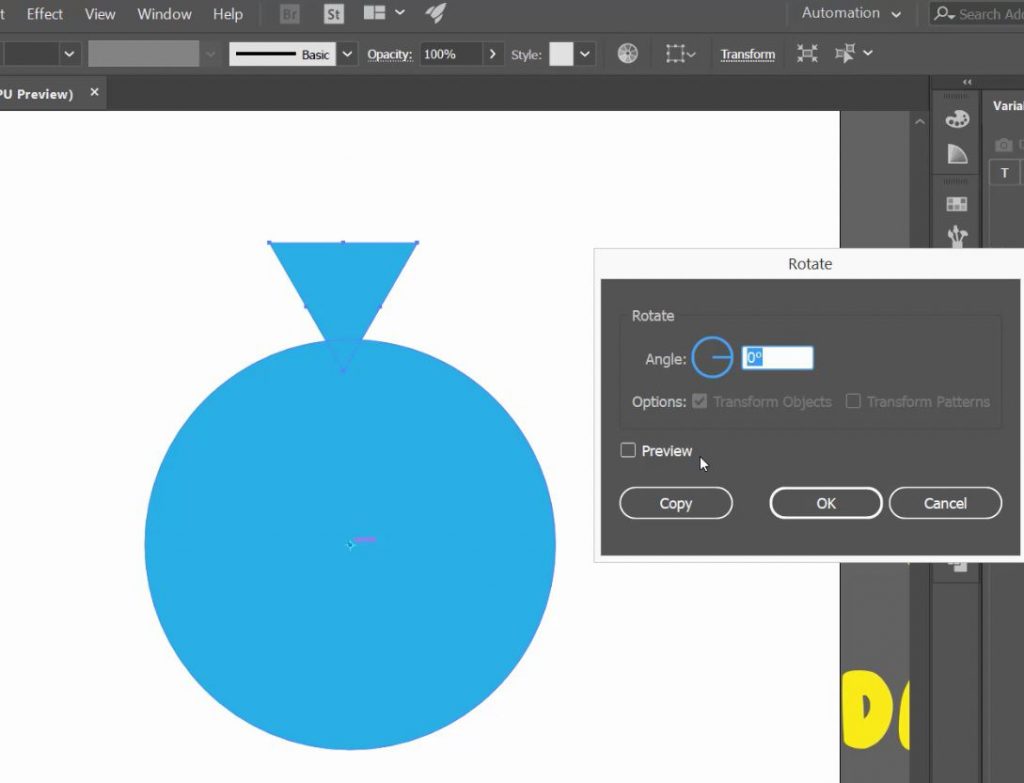
براي شروع يک دايره رسم کنيد
مشاهده ي آموزش در وبسايت آموزشي دانيال طاهري فر :
تغيير رنگ زمينه در adobe illustrator احتمالا در نگاه اول براي کاربران تازه وارد غير ممکن به نظر برسه اما در اين آموزش شما اين عمل را خواهيد آموخت.
امروز قصد دارم به شما آموزش بدم که چطور رنگ پس زمينه را در نرم افزار adobe illustrator تغيير بديد.
رنگ پس زمينه در اين نرم افزار رنگ سفيد است، اگر مايل هستين اين رنگ را تغيير بدين با من همراه باشيد .

براي اين کار سه روش وجود داره
براي مشاهده ي آموزش روي لينک زير کليک کنيد :
يک ابزار کاربردي براي پروژه هاي پيچيده است که به راحتي مي توانيد با آن کار کنيد :
آموزش ابزار artboard tool به شما کمک مي کند که از اين ابزار در نرم افزار ايلوستريتور ساده تر استفاده کنيد .
سلام دوستان ، با آموزش ابزار artboard در نرم افزار adobe illustrator با شما هستيم
امروز تصميم گرفتم يک سري آموزش هاي پايه اي و کوتاه را براي شما آماده کنم
تا بعد از اون آموزش هاي پيشرفته تر رو شروع کنيم
موضوعي که امروز قصد دارم به شما آموزش بدم اينه که چطور در نرم افزار ايلوستريتور سايز آرت بورد، کنواس يا صفحه ي طراحي رو تغيير بديد ؟
رسم نيم دايره در ايلوستريتور – Adobe illustrator
خيلي وقت ها ما بعد از شروع پروژه مجبور به تغيير سايز کار هستيم و يا ممکنه به ابعاد متفاوتي براي خروجي احتياج داشته باشيم
به عنوان مثال وقتي ما يک سربرگ طراحي مي کنيم، معمولا قصد داريم از اون طراحي براي کاربرهاي مختلف استفاده کنيم
مثلا براي وبسايت ،کانال يوتيوب يا صفحه ي فيسبوک که سايز مناسب هر کدوم از اونها با ديگري تفاوت داره.

مشاهده ي آموزش در وبسايت :
گوگل از يک الگوريتم جديد به نام Bert رونمايي کرد
الگوريتم برت باعث بهبود سرچ طبيعي کاربران مي شود.
BERT – «برت» يک بروزرساني مهم Google است
طبق گوگل ، اين آپديت در نتايج جستجو پيچيده تاثير خواهد گذاشت. که بستگي به متن نوشته دارد.
اين چيزي است که گوگل گفت:
اين پيشرفت ها در جهت بهبود و فهميدن زبان به خصوص براي زبان هاي مکالمه و نتايج طبيعي انجام ميشود. به اين صورت که bert قادر است به جستجوي شما کمک کند تا بهتر و دقيق تر متن کلمات موجود در جستجوها را درک کنيد و با نتايج تطبيق دهيد.
به خصوص براي نمايش نتايج مکالمه طولاني تر ، يا جستجوهايي که در آن عبارات عباراتي مانند “for” و “to” به معناي زيادي اهميت دارند ، گوگل قادر خواهد بود تا زمينه کلمات موجود در پرس و جو شما را بفهمد. شما مي توانيد به روشي جستجو کنيد که براي شما طبيعي باشد.
Bert يک رويکرد در حال پردازش هست که در قسمت بزرگ متن استفاده ميشود.
اين وظايف از قبيل شناخت موجوديت ، بخشي از برچسب زدن به گفتار و پاسخگويي به سؤال از ديگر فرايندهاي زبان طبيعي را بر عهده دارد.
Bert به Google کمک مي کند تا متن زبان طبيعي را از وب درک کند.
گوگل اين فتاوري را به دست آورده است و ديگران تغييراتي را در آن ايجاد کرده اند.
الگوريتم BERT يک الگوريتم يادگيري عميق مربوط به پردازش زبان طبيعي است. اين کمک مي کند تا يک ماشين براي درک آنچه کلمات در يک جمله است ، اما با تمام تفاوت هاي ظريف متن است.
من از سون اندرسون ( متخصص الگوريتم جستجو ) پرسيدم که
منظور از SEO چيست و او پاسخ داد که سئو به وب سايت هايي که نويسندگي ضعيفي دارد ، کمک نميکند.
BERT و خانواده وضعيت 11 زبان طبيعي در حال پردازش را بهبود بخشيده است.
اما اگر تمرکز متن يک صفحه بسيار ضعيف باشد ، چه مي شود؟
حتي گاهي اوقات انسان ها وقتي چيزي مي شنويم که نميفهميم ميپرسيدم که منظور شما چيست ؟
ضماير از لحاظ تاريخي بسيار مشکل ساز بوده اند اما BERT با اين کار کمي کمک مي کند. متن به دليل ماهيت دو جهته BERT بهبود يافته است.
هنوز کارهاي زيادي براي ما انجام خواهد شد ، زيرا بايد بر اهميت تأکيد کنيم ، از ساختارهاي روشن استفاده کنيم ، به تبديل داده هاي غيرساخته شده به داده هاي نيمه ساختار يافته ، استفاده از نشانه هايي در صفحات نور محتوا (به عنوان مثال تصوير سنگين ، اما نه متن هاي سنگين تجارت الکترونيکي) کمک کنيم. مواردي مانند پيوند داخلي.
توضيحات بيشتر در مقاله ي زير در وبلاگ اصلي دانيال طاهري فر
در راهنماي يادگيري فتوشاپ به شما آموزش مي دهيم که چطور اين نرم افزار قدرتمند را بهينه تر ياد بگيريد و زمان کمتري صرف يادگيري فتوشاپ کنيد.
اين روز ها تصاوير را همه جا مي توان ديد، استفاده از تصاوير به ترند اين روز هاي دنيا تبديل شده است. اگر کمي به اطراف خود نگاه کنيد، انواع استفاده ها از تصاوير را مي توانيد ببينيد، حتي شبکه هاي اجتماعي مختص تصاوير داريم که کاربران ميلياردي دارند.
اگر به طور کلي بخواهيم تصاوير را دسته بندي کنيم مي توانيم آن ها را در سه دسته مجزا جا دهيم؛
1 – تصاويري که با استفاده از دوربين هاي مختلف ثبت مي شوند و هيچ ويرايشي روي آن ها اعمال نمي شود.
2 – تصاويري که با دوربين ها ثبت شده اند ولي با استفاده از نرم افزار هاي مختلف، ويرايش شده اند.
3 – تصاويري که تماما با استفاده از نرم افزار ها، ايجاد شده اند.
در اين مقاله ما با دسته اول کاري نداريم و به دو دسته ديگر مي پردازيم؛ محال است که تا به حال کلمه فتوشاپ را نشنيده باشيد، اين کلمه به قدري در ميان مردم معروف و مرسوم است که بسياري مواقع به جاي ويرايش عکس، فتوشاپ عکس گفته مي شود.
فتوشاپ يکي از اصلي ترين نرم افزار هايي است که براي ويرايش و ساخت تصاوير مورد استفاده قرار مي گيرد. اين برنامه بر خلاف تصور عمومي، اصلا نرم افزار جديدي نيست و عمر آن به سي سال (از سال 1990) مي رسد.
براي اين که به يک گرافيست تبديل شويد، لازم است که حداقل به نرم افزار هاي فتوشاپ و ايلوستريتور تسلط کامل داشته باشيد، در اين مقاله قصد داريم که راهنمايي کاملي از نحوه يادگيري فتوشاپ و متخصص شدن در آن خدمت شما ارائه دهيم. در مقاله هاي بعدي اين کار را براي نرم افزار ايلستريتور نيز، تکرار خواهيم کرد.
همان طور که مي دانيد، فتوشاپ يک نرم افزار حرفه اي و تخصصي است، بنابراين نمي توانيد با آن مثل ساير نرم افزار ها کار کنيد. براي اين که بتوانيد از اين نرم افزار استفاده کنيد، بايد دانشي کامل در اين زمينه داشته باشيد.
محيط اين نرم افزار بسيار پيچيده است و با نگاه کردن به منو هاي آن نمي توان نحوه کارکرد آن را آموخت، اما چه بايد کرد؟ در اين جا مراحلي را براي يادگيري فتوشاپ ذکر مي کنيم که اگر به صورت گام به گام آن ها را طي کنيد، در نهايت به يک متخصص فتوشاپ تبديل خواهيد شد.
براي آموزش اصولي در هر زمينه اي نياز به طي کردن يک سلسله مراتب هست تا بتوانيم با زمان مناسب، بازدهي کافي داشته باشيم.
البته با مطالعات پراکنده و بدون نظم هم مي توان به جواب رسيد،اما زمان بيشتري را از دست خواهيم داد.
به همين منظور تصميم به ايجاد اين مطلب گرفتيم که اميدوارم براي شما همراهان عزيزم مفيد باشه.
پيش از شروع يادگيري فتوشاپ، بايد به صورتي نسبتي اطلاعاتي از تصاوير، فرمت هاي مختلف، رنگ ها، پيکسل و لايه هاي تصوير به دست آورديد. اين ها مفاهيم بسيار ساده اي هستند که با جستجو در اينترنت به راحتي مي توانيد اطلاعات کاملي از آن ها به دست آوريد.
نکته براي مبتدي ها : فتوشاپ نرم افزار ايجاد يا ويرايش تصاوير است و با آن نمي توان فايل هاي ويدئويي را ويرايش کرد.
مسلم است که براي شروع يادگيري فتوشاپ بايد ابتدا آن را نصب کنيد، زماني که براي اين کار اقدام کنيد، با نسخه هاي مختلفي از فتوشاپ رو به رو خواهيد شد. پيشنهاد ما به شما نصب نسخه adobe Photoshop cc 2018 است که نسبت به ساير نسخه ها پايداري بيشتري داشته و نيازي به درگير شدن با کرک هاي مختلف ندارد.
با يک جستجوي ساده در اينترنت سايت هاي مختلفي را مي توانيد پيدا کنيد که اين نسخه از فتوشاپ را به صورت رايگان براي دانلود قرار داده اند.
زماني که نرم افزار فتوشاپ را باز مي کنيد با محيطي رو به رو مي شويد که شبيه به هيچ يک از نرم افزار هاي عمومي که تا به حال استفاده کرده ايد، نيست.

در سمت چپ تصوير ابزار هاي فتوشاپ را مشاهده مي کنيد که مهم ترين قسمت فتوشاپ است. زماني که وارد کار با نرم افزار فتوشاپ شويد، بيشتر از همه با اين ابزار ها سر و کار خواهيد داشت.

در سمت راست و بالاي تصوير شاهد قسمت انتخاب رنگ هستيد که معمولا نيازي به کار کردن مستقيم با آن نيست . اما زير اين قسمت، يعني سمت راست و پايين تصوير، قست لايه ها را داريم که نياز است به طور کامل آن را ياد بگيريد، در فتوشاپ تصاوير از لايه هاي مختلف ايجاد مي شوند و اگر نحوه کار با اين لايه ها را ندانيد، نمي توانيد به آساني با اين نرم افزار کار کنيد.

در قسمت بالاي تصوير نيز، شاهد منوي هاي فتوشاپ هستيم که هر يک شامل زير منوي هاي مختلفي است که با انتخاب آن ها مي توان انواع عمليات هاي ساده و پيشرفته را در فتوشاپ انجام داد.

مهم ترين قسمتي که بايد در ابتدا ياد بگيريد، ابزار هاي فتوشاپ يعني آي هاي موجود در سمت چپ فتوشاپ است.
براي اين کار کافي است، يک عکس را وارد فتوشاپ کرده و يک به يک اين ابزار ها را روي آن تست کنيد، اگر نيازي به گرفتن اطلاعات کامل از اين ابزار ها داشتيد، مي توانيد از اين لينک استفاده کنيد:
آموزش تولبار فتوشاپ به زبان فارسي ( به زودي)
پش از اين که به مراحل بعدي برويد، لازم است از داشتن تسلط کامل روي ابزار ها و قسمت لايه هاي فتوشاپ، مطمئن شويد. حتي اگر اين کار چند هفته نيز طول بکشد، بايد آن را به درستي انجام داده و روي اين قسمت ها مسلط شويد.
حالا که به ابزار ها و لايه ها در فتوشاپ مسلط شديد، لازم است که آن ها را براي انجام ويرايش هاي حرفه اي روي تصاوير استفاده کنيد، براي اين کار کافيست در اينترنت افکت هاي مختلف را جستجو کنيد؛ براي مثال مي توانيد در اينترنت عبارت “ چگونه در فتوشاپ پس زمينه تصوير را حذف کنيم؟” را جستجو کنيد تا سايت هاي مختلفي را پيدا کنيد که اين کار را همراه با مثال هاي مختلف آموزش مي دهند. البته واضح است که اگر جستجو هاي شما به زبان انلگليسي باشد، نتايج بهتر و کامل تري پيدا خواهيد کرد.
نکته مهم : بهترين روش يادگيري فتوشاپ، انجام دادن آن است. بايد خود را با مشکلات مختلف درگير کنيد تا بتوانيد به اين نرم افزار مسلط شويد، هيچ راه سريع و آساني براي يادگيري فتوشاپ وجود ندارد. بهترين روش اين است که پروژه هاي مختلفي را براي خود تعريف کرده و با جستجو در اينترنت و کار با قسمت هاي مختلف فتوشاپ آن ها را به انجام برسانيد.
براي يادگيري تکنيک هاي فتوشاپ مي توانيد به قسمت آموزش فتوشاپ هم سر بزنيد.
چيزي که شما را به يک طراح تبديل مي کند، دانش فتوشاپ نيست، بلکه ايده شما و نحوه پياده سازي آن در نرم افزار فتوشاپ است. لازم است که به طور مرتب کار هاي حرفه اي تر ها را دنبال کنيد تا از آخرين متد ها و مد هاي طراحي و ويرايش تصاوير اطلاع پيدا کنيد. براي اين کار مي توانيد از شبکه هاي اجتماعي مختص طراحان مثل dribbble استفاده کنيد.
همانطور که مي دانيد، يوتيوب گنجينه عظيمي از ويدئو هاست که به طور روزانه نيز به تعداد آن ها افزوده مي شود. يکي از مهم ترين و مفيد ترين استفاده هايي که از اين وبسايت مي توان کرد، يادگيري مهارت هاي مختلف است. هر چيزي که بخواهيد را مي توانيد با ويدئو هاي موجود در آن به آساني و در مدت زمان کمي ياد بگيريد، هر جايي از يادگيري فتوشاپ که مشکل برخورديد، مي توانيد آن را به صورت انگليسي (ترجيحا) يا فارسي در يوتيوب جستجو کنيد، حتما چند ويدئو درباره آن پيدا خواهيد کرد. اگر قصد استفاده از يوتيوب داريد کانال Danial TV را هم فراموش نکنيد و با زدن کليد subscribe مطالب کانال من را دنبال کنيد.
اگر با يوتيوب آشنا نيستيد، مي توانيد اين مطلب را مطالعه کنيد :
فتوشاپ دنياي عجيب و بي کراني دارد که هرچه قدر در آن وارد شويد باز هم درهاي مخفي بسياري براي کشف و کنجکاوي وجود دارد.فتوشاپ در زمينه هاي مختلف کاربردهاي گوناگوني دارد و شايد شما هرگز نتوانيد به همه ي آن ها مسلط شويد، اما مي توانيد براي خودتان اهداف و زمينه هايي مشخص کنيد و يادگيري خودتان را محدود به همان گزينه هاي مد نظر خودتان کنيد.
راستي، شما دوست داريد از فتوشاپ در چه زمينه اي استفاده کنيد؟
لينک هاي کوتاه اين مطلب :
https://danialtaherifar.ir/photoshop-tutorials-guide/
سلام رفقا ، با شما هستم با يک آموزش فتوشاپ جديد
امروز به شما ياد ميدم که مشکل فارسي نويسي فتوشاپ را به راحتي حل کنيد
با من همراه باشيد
اغلب کاربران بعد از نصب ورژن هاي جديد براي نوشتن متن فارسي به مشکل تکه تکه و يا حرف حرف نوشته شدن کلمات برخوردند.بعضي از دوستان با تکنيک هاي مختلفي اين مسئله را براي خودشان حل کرده اند ، از جمله استفاده از فارسي نويس ها يا پروژه هاي آماده ي فارسي و … اما نياز به اين کارها نيست و سعي داريم که در اين پست اين مسئله را حل کنيم.اگر شما هم در ابتداي راه آموزش و يادگيري فتوشاپ هستيد، پيشنهد مي کنم قبل از هر چيز مقاله ي راهنماي يادگيري فتوشاپ را مطالعه کنيد.
ضمنا در قسمت آموزش فتوشاپ مي توانيد ديگر مطالب آموزشي من را راجع به فتوشاپ ببينيد.
خب اول بريم سراغ فارسي نوشتن در فتوشاپ 2019 و ببينيم چطور مي تونيم کلمات فارسي را به درستي و بدون نياز به نرم افزار جانبي در فتوشاپ بنويسيم.
وقتي نرم افزار فتوشاپ را نصب مي کنيد و شروع به نوشتن فارسي مي کنيد کلمات را شبيه به تصوير زير مي بينيد.
در اين تصوير من سعي کرده ام که بنويسم ” راهنماي يادگيري” .
همان طور که ميبينيد حروف به صورت برعکس در تصوير ظاهر شده اند.

حالا چاره چيه؟
براي اينکه بتونيد در نرم افزار فتوشاپ 2019 به راحتي فارسي بنويسيد لازم هست سه قدم ساده را انجام دهيد.
قدم اول:
از منوي Edit وارد گزينه ي Preferences شويد و Type را انتخاب کنيد.
در پنجره ي باز شده از قسمت Choose Text Engine Options گزينه ي Middle eastern and south Asian را انتخاب کنيد و گزينه ي OK را کليک کنيد.

قدم دوم:
فتوشاپ را ببنديد و مجددا باز کنيد.
قدم سوم :
از نوار منوي بالاي نرم افزار وارد قسمت Type شويد و زيرمنوي Language Option را باز کنيد.
در اين قسم کافي است تا گزينه ي Middle Eastern Features را انتخاب کنيد.
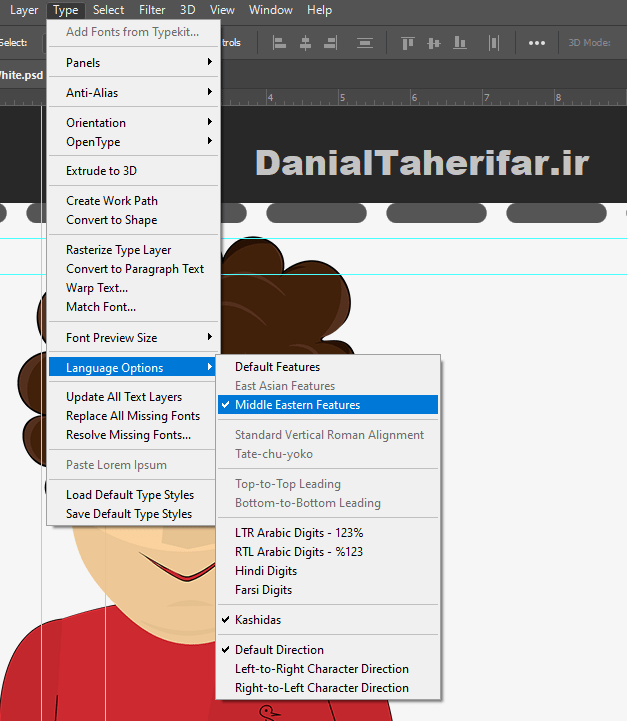
حالا مي توانيد با خيال راحت به تايپ فارسي در نرم افزار فتوشاپ بپردازيد.به همين راحتي.
و نتيجه ي نهايي :
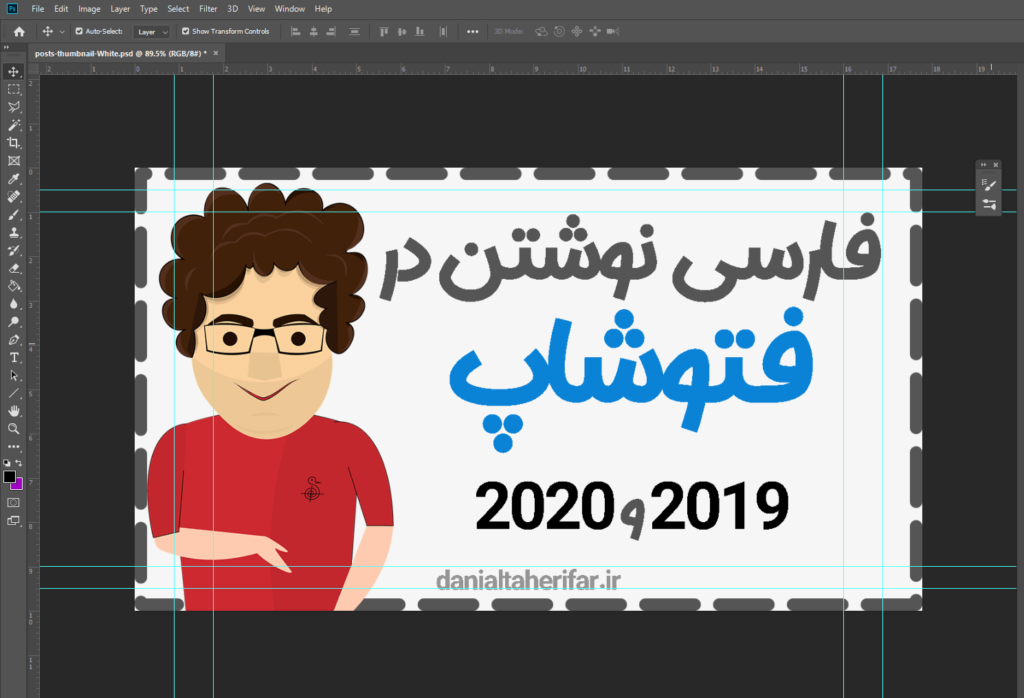
خب، بالاخره فتوشاپ 2020 را هم نصب کردم، و چقدر ناخوشايند بود واسم.
براي اجراي اين نسخه بايد با يک آي پي غير ايراني به اينترنت متصل باشيم وگرنه برنامه بعد از بازشدن بلافاصله بسته ميشه.
اما فارسي نويسي در فتوشاپ 2020 مشابه با نرم افزار ورژن قبلي هست.
تمام قدم ها مشابه آموزش فارسي نويسي در فتوشاپ 2019 است، فقط در مرحله ي اول يک گزينه جايگزين شده که به جاي middle eastern features بايد World-Ready Layout را انتخاب کنيد.

اگرباز هم مشکلي در نوشتن متن فارسي در فتوشاپ داشتيد در قسمت نظرها با من در ميان بگذاريد.
به زودي نسخه آموزش ويدئويي هم تهيه مي کنم و در کانال DANIAL TV قرار مي دهم.
https://danialtaherifar.ir/farsi-type-photoshop-2019-2020/
بله البته که وجود دارد
ما ايراني ها هميشه راه حل هايي داريم
اگر شما هم اين نرم افزار جذاب را به رو کرده باشيد اين مطلب براي شما مفيد خواهد بود
اگر شما هم به تازگي نرم افزارهاي ادوبي خود را آپديت کرده ايد احتمالا با اين مشکل دست به گريبان خواهيد بود.در اين مطلب قصد دارم به شما چند روش براي حل مشکل بسته شدن فتوشاپ و ايلوستريتور و نرم افزارهاي آدوبي 2020 آموزش بدهم.
ضمنا اگر مشکل فارسي نوشتن در نرم افزار فتوشاپ را هم داريد مي توانيد در پست قبلي اين مورد را رفع کنيد.
علت اين موضوع تحريم شدن ايران توسط شرکت آدوبي هست که اين تحريم هارو شديدتر کرده و به روش هاي ديگري در حال اعمال آن هاست.در گذشته با کرک اوليه ما مي توانستيم به سادگي و بدون دردسر وارد برنامه بشيم و به راحتي از آن استفاده کنيم.
اتفاقي که در حال حاضر افتاده اينه که نرم افزارهاي آدوبي بعد از اجرا فورا آي پي شما رو بررسي مي کنن و سعي مي کنن با سرورهاي آدوبي ارتباط برقرار کنند و وقتي که متوجه ميشه شما از ايران هستيد، نرم افزار را به رويتان مي بندد. ( خيلي بي ادبه ?? )
اگر به آموزش فتوشاپ علاقه داريد ، دسته ي مربوطه ي رو مشاهده کنيد ، آموزش هاي رايگان و مناسبي رو گذاشتم واستون.
و اما براي پيچوندنه آدوبي چه کار ميشه کرد؟
 راه حل بسته شدن نرم افزار فتوشاپ و ايلوستريتور بعد از اجرا
راه حل بسته شدن نرم افزار فتوشاپ و ايلوستريتور بعد از اجرا
واقعيتش هنوز راه هاي خيلي خوبي پيدا نشده و براي رفع اين مشکل بايد دوستان کرکرمون يک کرک قوي تر براي اين غول بي شاخ و دم دنياي گرافيک آماده کنند. اما تا قبل از اون چند راهکار بهتون ميدم که براي سيستم عامل هاي مختلف قابل انجام هست.
دوستان گرافيک کار اگر قيد ثبات رو زديد و برنامهاتون رو بروز کردين حتما متوجه ميشيد که چه مشکلاتي سر راهمون اومده
فتوشاپ جديد روي يک سري سيستم ها به راحتي اجرا نميشه و بعد از اجرا بسته ميشه
اونم به زور
اما خب راه حل داره اين قضيه که تو اين مقاله اومده :
علت اين موضوع تحريم شدن ايران توسط شرکت آدوبي هست که اين تحريم هارو شديدتر کرده و به روش هاي ديگري در حال اعمال آن هاست.در گذشته با کرک اوليه ما مي توانستيم به سادگي و بدون دردسر وارد برنامه بشيم و به راحتي از آن استفاده کنيم.
اتفاقي که در حال حاضر افتاده اينه که نرم افزارهاي آدوبي بعد از اجرا فورا آي پي شما رو بررسي مي کنن و سعي مي کنن با سرورهاي آدوبي ارتباط برقرار کنند و وقتي که متوجه ميشه شما از ايران هستيد، نرم افزار را به رويتان مي بندد. ( خيلي بي ادبه ?? )
و اما براي پيچوندنه آدوبي چه کار ميشه کرد؟
 راه حل بسته شدن نرم افزار فتوشاپ و ايلوستريتور بعد از اجرا
راه حل بسته شدن نرم افزار فتوشاپ و ايلوستريتور بعد از اجرا
واقعيتش هنوز راه هاي خيلي خوبي پيدا نشده و براي رفع اين مشکل بايد دوستان کرکرمون يک کرک قوي تر براي اين غول بي شاخ و دم دنياي گرافيک آماده کنند. اما تا قبل از اون چند راهکار بهتون ميدم که براي سيستم عامل هاي مختلف قابل انجام هست.
https://danialtaherifar.ir/adobe-softwares-closing-problem/
واترمارک ابزاري است با آن مي توانيد ردي از خودتان روي تصاوير به جاي بگذاريد
روش هاي مختلفي براي انجام اين کار وجود دارد که امروز سه روش را به شما آموزش خواهيم داد
واترمارک در واقع اينه که اثري از خودمون روي تصاوير به جاي بذاريم. اين اثر ميتونه شامل تصوير ، متن ، شکل ، لوگو و هرچيز ديگه اي که يادآور هويت ما باشه، باشه.
معمولا اين اثر به صورت شفاف و کمرنگ روي تمام تصوير پخش ميشه که از کپي شدن اون جلوگيري کنه و يا اگر کپي هم شد يک جور برندسازي براي ما باشه و بيننده متوجه بشه که اين تصوير از کجا برداشته شده و يا توسط چه شخص يا سايتي توليد شده.
 آموزش ايجاد واترمارک در فتوشاپ
آموزش ايجاد واترمارک در فتوشاپ
به عنوان مثال در تصوير بال تصوير گرافيکي شفاف زمينه ، همان واترمارک و متن سمت چپ تصوير که آدرس سايت را نمايش داده ، مارک است.
براي اين کار راه هاي مختلفي پيشرو داريم.روش هاي مختلفي که بتونيم آدرس ، اسم ، گرافيک يا هرچيز ديگه اي رو به عنوان واترمارک در تصويرمون استفاده کنيم.
در اين آموزش سه سبک واترمارک را براي شما توضيح خواهم داد.اصول اجراي واترمارک ساده و ثابت است.
در تمام تکنيک ها ما قصد گذاشتن يک اثر شفاف از خودمان داريم که مالکيت تصوير را براي خودمان نگه داريم.
روش هاي اجرا کمي تفاوت دارد و با توجه به سليقه ي شما قابل تغيير هست.
براي اجراي واترمارک ساده به چيزي جز يک نوشته نياز نداريم.
پ.ن: يک نکته اضافه کنم که در ويدئوي آموزشي نيومده.شما ميتونيد از مدهاي Blending براي اين کار هم استفاده کنيد. مد Overlay براي اين کار مناسب است.
در نمونه هاي قديمي شاتراستوک براي واترمارک از يک مستطيل خالي شده از اسم برند شاتراستوک استفاده ميشد.
براي اين کار شما نياز به يک مستطيل و يک متن داريد.
پ.ن : در ورژن سايت هاي مشابه شاتر استوک در حال حاضر gettyimage از يک مستطيل کمرنگ + متن سفيدرنگ استفاده مي کند که با همين آموزش کاملا قابل انجام هست.
در دو متد قبلي ما يک متن يا يک تصوير را روي تصوير خودمون اعمال کرديم و به اون شفافيت داديم.
اما حالا فرض کنيد ما تصميم داريم که يک متن ، تصوير يا به طور کلي يک واترمارک را به صورت تکرار شونده در سراسر تصويرمون داشته باشيم.
قاعدتا کپي کردن واترمارکي که ساختيم امکان پذير هست اما زمان زيادي ميبره و احتمالا خيلي دقيق نميشه.
پس راه حل چيه؟
تکنيکي به اسم پترن واترمارک – Pattern watermark
با کمک اين تکنيک مي تونيم يک واترمارک را بسازيم و به دفعات روي تصوير آن را تکرار کنيم.
و البته بهتر از اين، اين که ميتونيم بعد از يک بار ساختن واترمارک اونو روي تصاوير مختلفي اعمال کنيم.
چي مي خوايد ديگه؟ ( به جز دلار و زمان و لذت و … ) :/
مراحل را با دقت و به ترتيب دنبال کنيد، اگر جايي سوال واستون پيش اومد به ويدئو مراجعه کنيد.
به همين سادگي :-D
واترمارک الگويي شما حاضره .
اون دو مرحله ي آخر خيلي مهمه ها :))
خب ذوستان اميدوارم اين آموزش واستون مفيد بوده باشه ، اگر سوالي بود در قسمت نظرات بنويسيد
مشاهده ي ويدئو از کانال يوتيوب
واترمارک زدن مي تواند به شما کمک کند که جلوي يده شدن تصاوير خودتان بدون نام منبع را بگيريد
واترمارک چيست؟ | Watermark
واترمارک در واقع اينه که اثري از خودمون روي تصاوير به جاي بذاريم. اين اثر ميتونه شامل تصوير ، متن ، شکل ، لوگو و هرچيز ديگه اي که يادآور هويت ما باشه، باشه.
معمولا اين اثر به صورت شفاف و کمرنگ روي تمام تصوير پخش ميشه که از کپي شدن اون جلوگيري کنه و يا اگر کپي هم شد يک جور برندسازي براي ما باشه و بيننده متوجه بشه که اين تصوير از کجا برداشته شده و يا توسط چه شخص يا سايتي توليد شده.
 آموزش ايجاد واترمارک در فتوشاپ
آموزش ايجاد واترمارک در فتوشاپ
به عنوان مثال در تصوير بال تصوير گرافيکي شفاف زمينه ، همان واترمارک و متن سمت چپ تصوير که آدرس سايت را نمايش داده ، مارک است.
براي اين کار راه هاي مختلفي پيشرو داريم.روش هاي مختلفي که بتونيم آدرس ، اسم ، گرافيک يا هرچيز ديگه اي رو به عنوان واترمارک در تصويرمون استفاده کنيم.
در اين آموزش سه سبک واترمارک را براي شما توضيح خواهم داد.اصول اجراي واترمارک ساده و ثابت است.
در تمام تکنيک ها ما قصد گذاشتن يک اثر شفاف از خودمان داريم که مالکيت تصوير را براي خودمان نگه داريم.
روش هاي اجرا کمي تفاوت دارد و با توجه به سليقه ي شما قابل تغيير هست.
براي اجراي واترمارک ساده به چيزي جز يک نوشته نياز نداريم.
پ.ن: يک نکته اضافه کنم که در ويدئوي آموزشي نيومده.شما ميتونيد از مدهاي Blending براي اين کار هم استفاده کنيد. مد Overlay براي اين کار مناسب است.
در نمونه هاي قديمي شاتراستوک -shutterstock براي واترمارک از يک مستطيل خالي شده از اسم برند شاتراستوک استفاده ميشد.
براي اين کار شما نياز به يک مستطيل و يک متن داريد.
پ.ن : در ورژن سايت هاي مشابه شاتر استوک در حال حاضر gettyimage از يک مستطيل کمرنگ + متن سفيدرنگ استفاده مي کند که با همين آموزش کاملا قابل انجام هست.
در دو متد قبلي ما يک متن يا يک تصوير را روي تصوير خودمون اعمال کرديم و به اون شفافيت داديم.
اما حالا فرض کنيد ما تصميم داريم که يک متن ، تصوير يا به طور کلي يک واترمارک را به صورت تکرار شونده در سراسر تصويرمون داشته باشيم.
قاعدتا کپي کردن واترمارکي که ساختيم امکان پذير هست اما زمان زيادي ميبره و احتمالا خيلي دقيق نميشه.
پس راه حل چيه؟
تکنيکي به اسم پترن واترمارک – Pattern watermark
با کمک اين تکنيک مي تونيم يک واترمارک را بسازيم و به دفعات روي تصوير آن را تکرار کنيم.
و البته بهتر از اين، اين که ميتونيم بعد از يک بار ساختن واترمارک اونو روي تصاوير مختلفي اعمال کنيم.
چي مي خوايد ديگه؟ ( به جز دلار و زمان و لذت و … ) :/
مراحل را با دقت و به ترتيب دنبال کنيد، اگر جايي سوال واستون پيش اومد به ويدئو مراجعه کنيد.
https://danialtaherifar.ir/watermark-photoshop/
اگر کاربر فعال اينترنت و سئو و . هستيد حتما بايدو رو ميشناسيد
يک سرويس خفن چيني که بازديد وخشتناکي داره
به حالت عادي اين سايت نميذاره غير چيني ها ثبت نام کنن
اما راه حل داره
https://www.youtube.com/watch?v=-XsFpwsfy-0
آموزش ويدئويش رو ميتنيد در کانال يوتيوب ببينيد
اگر هم اهل آموزش متني هستيد ميتونيد اين آموزش رو در سايت مطالعه کنيد :
https://danialtaherifar.ir/signup-baidu/
درباره این سایت